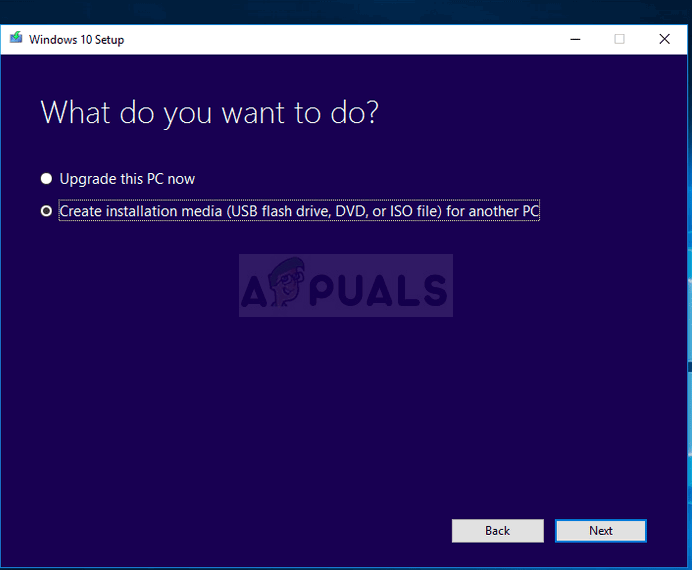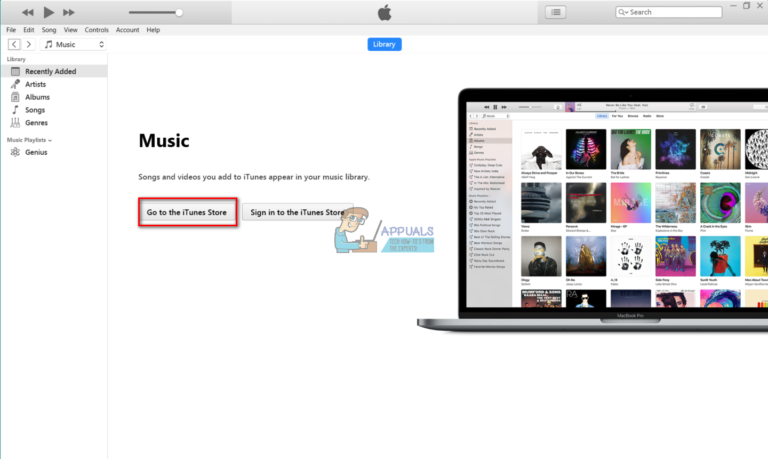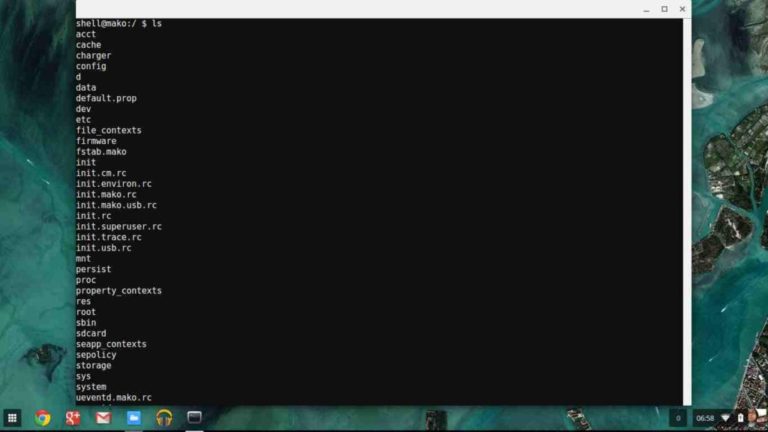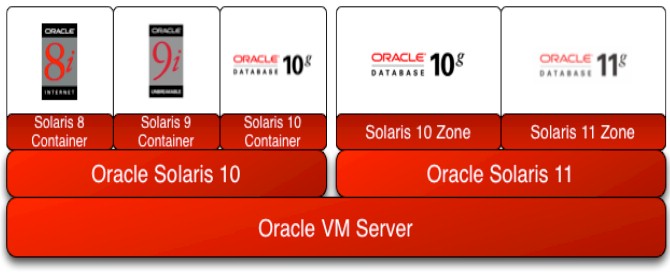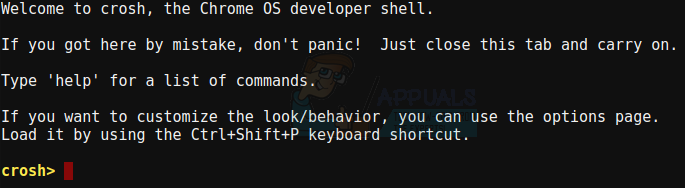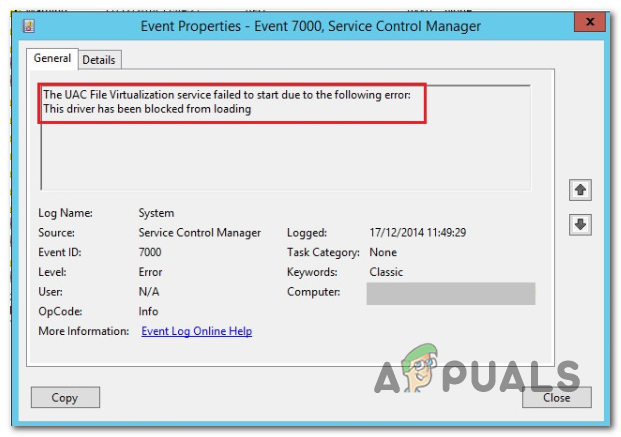Holen Sie sich den Windows Experience Index (WEI) Score in Windows 10
Eine höhere Basisbewertung bedeutet, dass Ihr Computer schneller und besser läuft als ein Computer mit einer niedrigen Basisbewertung. Diese Basisbewertung hilft Ihnen dabei, die Fähigkeiten Ihres Computers zu verstehen und die Bereiche zu bestimmen, in denen er fehlt. Dies kann Ihnen bei der Bestimmung der zu aktualisierenden oder zu verbessernden Komponenten helfen.
Es gibt fünf Aspekte, die vom WEI bewertet werden.
- 3D-Gaming-Grafik
- Desktopgrafiken
- Systemspeicher (RAM)
- Sequentieller Lesedurchsatz der Festplatte
- Verarbeitungsgeschwindigkeit und -fähigkeit.
WEI gibt die Punktzahl auf einer Skala von 1,0 bis 9,9 an. Wir zeigen Ihnen verschiedene Möglichkeiten, wie Sie den WEI-Score Ihres Computers berechnen können ohne die Hilfe von Programmen von Drittanbietern.
Sie können den WEI-Score auch mithilfe von Anwendungen von Drittanbietern abrufen.
Aktualisieren Sie Ihren Windows Experience Index (WEI)
Zuerst müssen wir Ihren Windows Experience Index aktualisieren, bevor wir uns die Ergebnisse ansehen können.
- Drücken Sie die Windows + R-Taste, um das zu starten Lauf Geben Sie im Dialogfeld „cmd”, Um die Eingabeaufforderung zu starten.
Manchmal benötigen Sie möglicherweise Administratorrechte, um Ihre WEI zu aktualisieren. Führen Sie in diesem Fall die Eingabeaufforderung als Administrator aus.
- Art “Winsat formal”In der Eingabeaufforderung. Jetzt beginnt Windows mit der Berechnung und Analyse Ihres aktuellen Systems. Dieser Vorgang kann einige Zeit dauern. Brechen Sie ihn daher in keiner Phase ab.
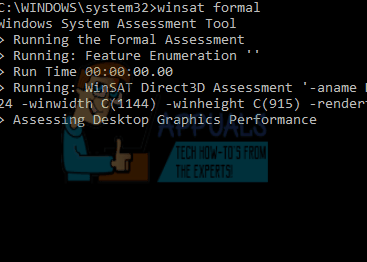
Methode 1: Überprüfen der WEI im Spieleordner
Da wir WEI aktualisiert haben, können wir seinen Wert durch eine Reihe von Methoden überprüfen. Am einfachsten ist es, zum Verzeichnis Ihres Spiels zu navigieren und den Wert auf der rechten Seite des Bildschirms zu überprüfen.
- Drücken Sie Windows + R, um die Anwendung Ausführen aufzurufen. Art “Shell: Spiele”Im Dialogfeld und drücken Sie die Eingabetaste.
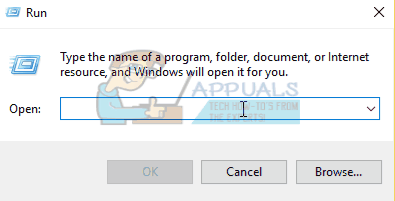
- Ein neues Fenster wird geöffnet. Bei der rechte Seite des Bildschirmswird Ihr Windows Experience Index geschrieben.
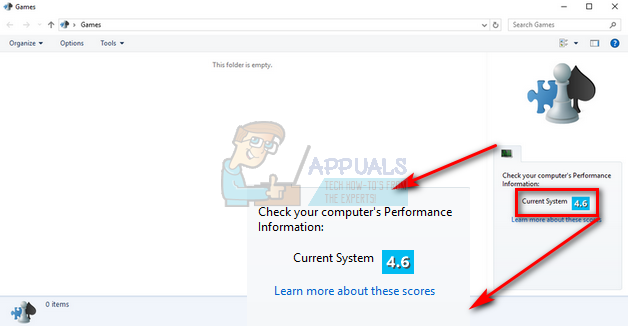
Methode 2: Überprüfen des WEI im Systemdiagnosebericht
Wir können WEI auch anhand weiterer Details überprüfen, die im generierten Windows-Diagnosebericht verfügbar sind.
- Drücken Sie Windows + R, um die Anwendung Ausführen zu starten. Art “perfmon”Im Dialogfeld und klicken Sie auf OK.
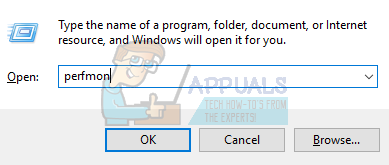
- Ihr Leistungsmonitor wird nach Ausführung dieses Befehls gestartet. Navigieren Sie im Leistungsmonitor zu:
Data Collector Sets < System <System Diagnostics
Rechtsklick auf Systemdiagnose und drücken Sie Start.
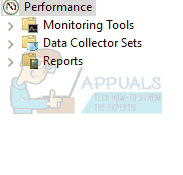
- Jetzt führt Windows Diagnostics einige Überprüfungen auf Ihrem Computer durch. Dieser Vorgang kann eine Weile dauern, warten Sie also geduldig.
- Navigieren Sie nach Abschluss des Vorgangs zu Folgendem:
Reports < System < System Diagnostics < [The report]
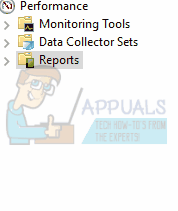
- Navigieren Sie nach dem Öffnen des Berichts zu Hardwarekonfiguration. Sie finden 5 weitere Unterkategorien. Wählen Desktop-Bewertung.
- Erweitern die Aufnahme durch Drücken der “+Schild auf der linken Seite. Jetzt erhalten Sie eine detaillierte Analyse aller Ihrer Systemspezifikationen. Das niedrigste Zahl wird Ihre Basis-WEI-Punktzahl sein.

Methode 3: Extrahieren von WEI mit WinSat DataStore
Alle Ihre Diagnoseinformationen werden in einem bestimmten Ordner auf Ihrem Computer gespeichert. Wir können direkt zu diesem Ordner navigieren und die Informationen manuell extrahieren, ohne Anwendungen zu öffnen.
- Drücken Sie Windows + E, um Ihren Windows Explorer zu öffnen. Kopieren Sie die unten stehende Adresse und fügen Sie sie in die Adressleiste oben auf dem Bildschirm ein.
C:WindowsPerformanceWinSATDataStore

- Navigieren Sie im Ordner zum unteren Bildschirmrand und klicken Sie mit der rechten Maustaste auf die Datei mit dem Namen “Formal.Assessment” (Recent). Wählen Sie die Option “Öffnen mit” und dann Microsoft Edge (oder Internet Explorer).
![]()
- Sobald die Seite angezeigt wird, drücken Sie Strg + F. um die Suchfunktion aufzurufen. Art “winSPR”Im Dialogfeld und drücken Sie die Eingabetaste.

- Das erste Suchergebnis zeigt Ihre Systembewertung an (auch Basisbewertung genannt). Dies sind die Details Ihres Windows Experience Index.